Trimiterea fișierelor mari prin e-mail nu a fost foarte mareplauzibil până de curând și totuși, diverse servicii de e-mail nu acceptă fișierele mari de fișiere atașate. Același lucru este valabil și pentru site-urile care găzduiesc fișiere și chiar dacă acceptă dimensiuni mari de fișiere, ei cer un fel de abonament premium. Dacă doriți să împărțiți un fișier mare în bucăți mici pentru a-l încărca pe un site web sau a-l trimite prin e-mail, atunci nu vă faceți griji, ca Splitter de fișiere WinMend e tot ce ai nevoie. Este o aplicație gratuită Windows care este dotată cu un divizor de fișiere integrat și utilitar de tamplar, care vă permite să împărțiți fișierele în părți, specificând fie Numărul de blocuri sau Dimensiunea blocului, oricare ar trebui să dorești așa. Spre deosebire de majoritatea divizoarelor de fișiere și de îmbinare care necesită instrumentul principal pentru reasamblarea blocurilor de împărțire, acest program particular creează un fișier BAT relativ după procesul de divizare, iar rularea scriptului BAT readuce fișierul original prin contopirea părților sale. Ar putea fi mai ușor?
Aplicația acceptă cinci diferitelimbi, inclusiv engleza, maghiara și vietnameza. În plus, există și cinci teme diferite de interfață de utilizator selectabile, care includ negru, albastru, portocaliu, roșu și verde.
Divizarea unui fișier este destul de simplă. Sub File Split fila, vi se cere să vă selectați Fișier sursă și producție director. Odată selectat, vi se oferă două opțiuni pentru a vă împărți fișierul. Dacă sunteți precaut cu privire la restricțiile de dimensiune, încercați să împărțiți fișierul în mai multe părți, specificând valoarea din Precizați numărul de blocuri secțiune. În caz contrar, puteți da clic Precizați dimensiunea blocului pentru a introduce o dimensiune personalizată în MB. Instrumentul vă va informa și despre Dimensiunea sursă, dimensiunea blocului și Numărul de fișiere împărțite înainte de a începe procesul. După ce totul este în loc, faceți clic pe butonul Despică butonul din partea de jos pentru a începe procesul.

Fișierul împărțit poate fi contopit cu ușurință fie folosind BĂŢ fișier sau din aplicația în sine. Pentru a face acest lucru în ultimul mod, selectați mai întâi Unire fișiere apoi faceți clic pe butonul plus buton pentru a adăuga părțile despărțite constând din extensie numită drept .WinmendSp0. După specificarea directorului de ieșire, faceți clic pe butonul contopi buton.
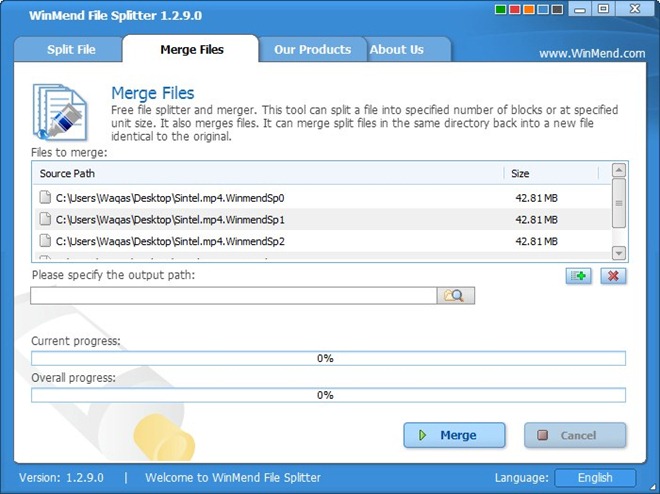
WinMend File Splitter funcționează atât pentru ediții OS pe 32 de biți, cât și pe 64 de biți din Windows XP, Windows Vista, Windows 7 și Windows 8. Testarea a fost efectuată pe Windows 7 Ultimate, pe 64 de biți.
Descărcați Splitter de fișiere WinMend
Dacă v-a plăcut acest instrument, faceți clic aici pentru a vedea alte împărțitoare de fișiere pe care le-am acoperit anterior.




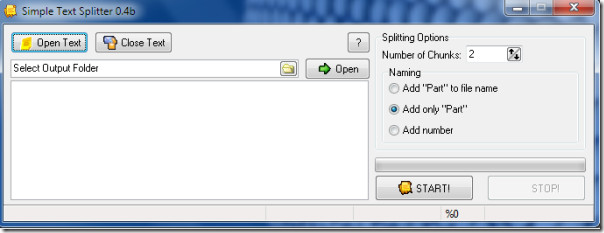








Comentarii